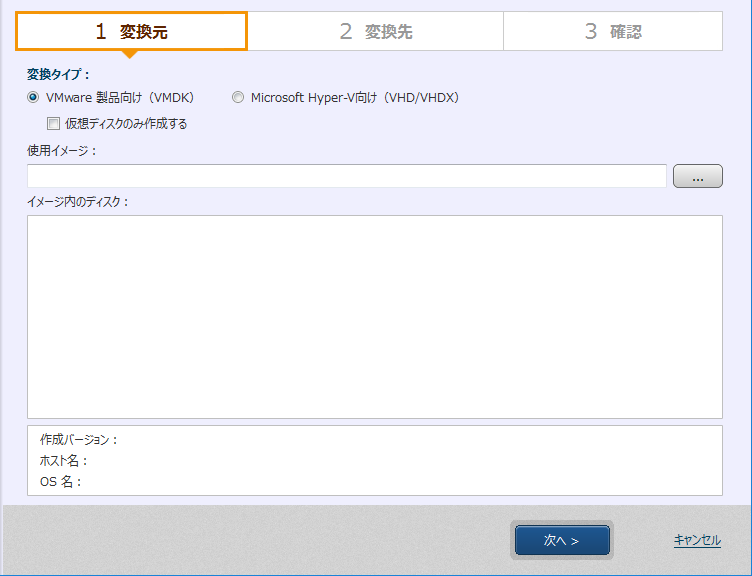
仮想化の実行タイプとソースを選択します。
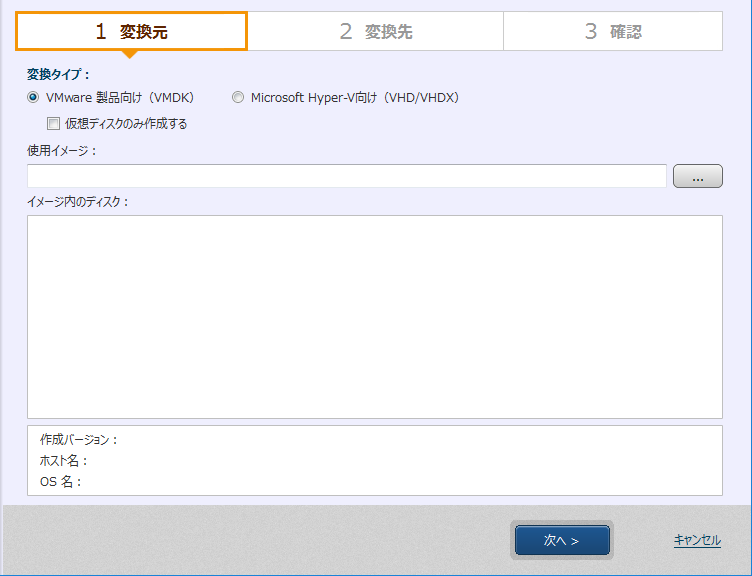
変換タイプを選択します。仮想マシンではなく、仮想ディスクのみ作成する場合は[仮想ディスクのみ作成する]を有効にしてください。
※for Hyper-V Enterprise では VMware 製品向けの仮想化はできません

変換元となるイメージを選択し、変換対象のディスクを指定します。
※HyperBack で作成したエージェントレス バックアップ イメージはサポートしません。
※Linux システムの変換はサポートしません。
※CentOS ベースの起動環境で作成した Windows OS のイメージは使用できますが、変換で作成された仮想マシンや仮想ハードディスクでは仮想化の処理(ドライバーの追加)は行われません。
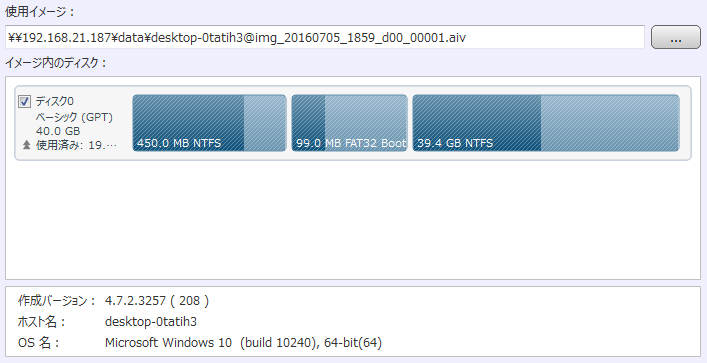
※選択可能なイメージは一つのみです。複数のイメージから同時に仮想マシン/ディスクに変換することはできません。
設定を行ったら[次へ]をクリックします。
変換先を指定します。選択可能な変換先と設定項目はステップ1で指定した変換タイプにより異なります。
· Microsoft Hyper-V 向けの仮想マシンへ変換する場合
· Microsoft Hyper-V 仮想ディスクへ変換する場合
VMware vSphere の vCenter Server、または ESXi ハイパーバイザーのデータストアを指定して変換を行います。変換先として指定可能なバージョンは5.0以降です。
接続先となるホストを指定して[接続]をクリックします。接続に成功すると以下の情報が表示されます。
※32ビット OS からは ESXi 6.5 以降のホストへの変換はできません。
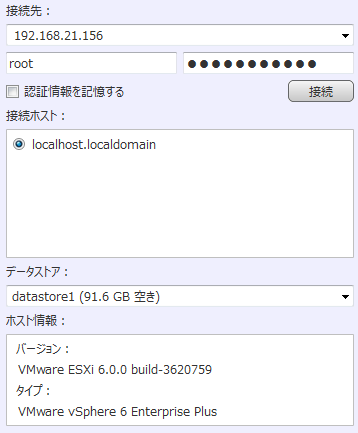
変換先データストアを選択したら、変換する仮想マシンの設定を行います。
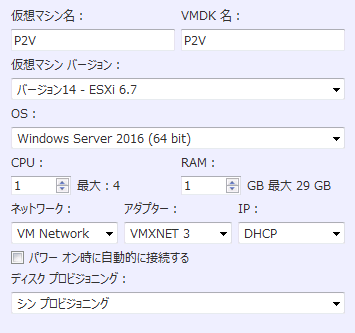
|
項目 |
内容 |
|
仮想マシン名 |
任意の名前に変更可能です。 ※ 2バイト文字での指定はできません。 |
|
VMDK 名 |
任意の名前に変更可能です。 ※ 2バイト文字での指定はできません。 |
|
仮想マシン バージョン |
接続先ホストのバージョンにより決定されます。 |
|
OS |
使用するイメージの OS 情報に基づき選択されます。必要に応じて変更することも可能です。 ※仮想マシンの SCSI コントローラーのタイプは選択している OS によって決定されます。 |
|
CPU |
変換先ホストに搭載されている数が上限です。 |
|
RAM |
変換先ホストに搭載されている容量が上限です。 |
|
ネットワーク |
変換先ホスト上のものから選択可能です。 ※ 2バイト文字のものは表示されません。 |
|
アダプター |
VMXNET3 のみ指定可能です。 |
|
IP |
DHCP のみ指定可能です。 |
|
パワー オン時に自動的に接続する |
有効にすると、変換した仮想マシンが起動する際に自動的にネットワークに接続します。 |
|
ディスク プロビジョニング |
シン プロビジョニング、またはシック プロビジョニング(Lazy Zeroed)を選択できます。 |
オプションとしてタスク終了後の追加処理([システムの再起動]、または[システムのシャットダウン])を設定することができます。

Microsoft の Hyper-V ホストに変換を行います。変換先として指定可能なバージョンは2008 R2 以降です。
※変換元ホストにあらかじめ Microsoft .NET Framework 4 以降が構成されている必要があります。
※リモート コンピューターの Hyper-V を使用する場合は、そのコンピューターで管理共有が有効になっていることが必要です。
接続先を指定したら[接続]をクリックします。接続に成功すると以下の情報が表示されます。
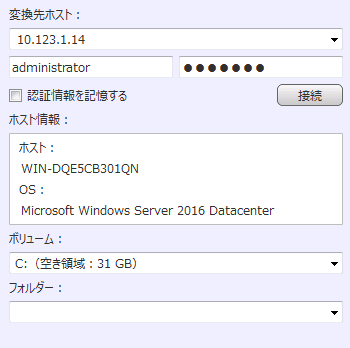
復元先となるボリュームとフォルダーを選択したら、変換する仮想マシンの設定を行います。
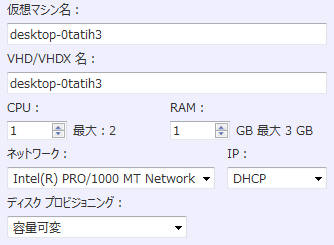
|
項目 |
内容 |
|
仮想マシン名 |
任意の名前に変更可能です。 ※ 2バイト文字での指定はできません。 |
|
VHD/VHDX 名 |
任意の名前に変更可能です。 ※ 2バイト文字での指定はできません。 |
|
CPU |
変換先ホストに搭載されている数が上限です。 |
|
RAM |
変換先ホストに搭載されている容量が上限です。 |
|
ネットワーク |
変換先ホスト上のものから選択可能です。 |
|
IP |
DHCP のみ指定可能です。 |
|
ディスク プロビジョニング |
容量可変、または容量固定を選択できます。 |
オプションとしてタスク終了後の追加処理([システムの再起動]、または[システムのシャットダウン])を設定することができます。

ローカル/ネットワーク共有フォルダー、または VMware vSphere の vCenter Server、または ESXi ハイパーバイザーのデータストアを指定して変換を行います。変換先として指定可能なバージョンは5.0以降です。
データストアへ変換する場合は、接続先となるホストを指定して[接続]をクリックします。接続に成功すると以下の情報が表示されます。
※32ビット OS からは ESXi 6.5 以降のホストへの変換はできません。
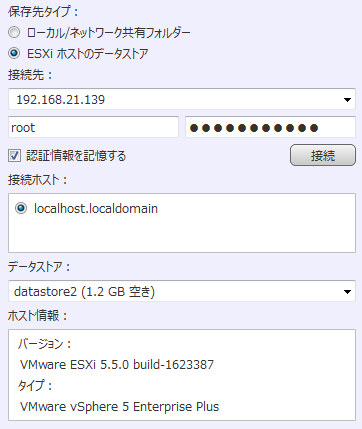
変換先を指定したら、変換する仮想ディスクの設定を行います。
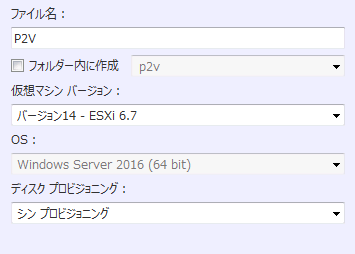
|
項目 |
内容 |
|
ファイル名 |
任意の名前に変更可能です。 ※ 2バイト文字での指定はできません。 |
|
フォルダー内に作成 |
データストア内の任意のフォルダーにファイルを保存します。フォルダーを新規作成して保存することもできます。 ※ 2バイト文字での指定はできません。 |
|
仮想マシン バージョン |
接続先ホストのバージョンにより決定されます。 |
|
OS |
使用するイメージの OS 情報に基づき決定されます。 |
|
ディスク プロビジョニング |
シン プロビジョニング、またはシック プロビジョニング(Lazy Zeroed)を選択できます。 |
ローカル/ネットワーク共有フォルダーへ変換する場合は変換先を指定して変換する仮想ディスクの設定を行います。
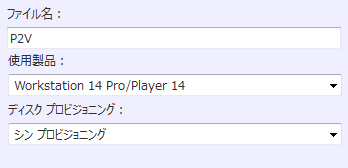
|
項目 |
内容 |
|
ファイル名 |
任意の名前に変更可能です。 ※ 2バイト文字での指定はできません。 |
|
使用製品 |
変換した仮想ディスクを使用する製品を選択します。 |
|
ディスク プロビジョニング |
シン プロビジョニング、またはシック プロビジョニングを選択できます。 ※ 使用製品でESXi を選択した場合はシック プロビジョニングとなります。 |
オプションとしてタスク終了後の追加処理([システムの再起動]、または[システムのシャットダウン])を設定することができます。

ローカル/ネットワーク共有フォルダーを指定して変換を行います。
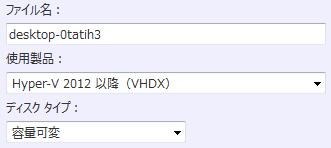
変換先を指定したら、変換する仮想ディスクの設定を行います。
|
項目 |
内容 |
|
ファイル名 |
任意の名前に変更可能です。 ※ 2バイト文字での指定はできません。 |
|
使用製品 |
変換した仮想ディスクを使用する製品を選択します。 |
|
ディスク タイプ |
容量可変、または容量固定を選択できます。 |
オプションとしてタスク終了後の追加処理([システムの再起動]、または[システムのシャットダウン])を設定することができます。

設定を行ったら[次へ]をクリックします。
設定した内容を確認します。
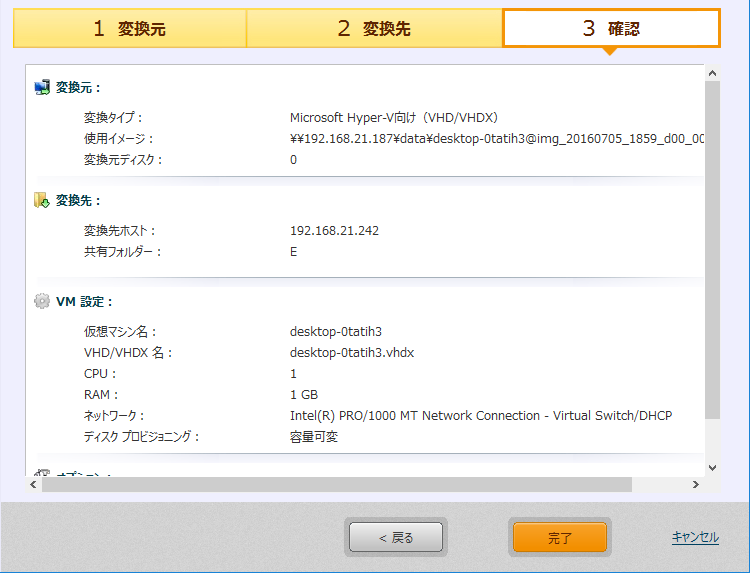
[完了]をクリックすると変換が開始されます。
ディスク プロビジョニング(ディスク タイプ)でシック プロビジョニング、または容量固定を選択している場合は、変換元ディスクと同容量の仮想ディスクを作成するためタスク開始までに時間がかかります。
※CSVFS への変換後、変換先のクラスター ノードで必要な操作はこちらから確認できます。